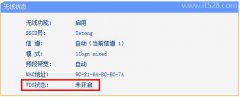TP-Link路由器桥接华为路由器如何设置上网?
在本文悟途网小编将给大家详细介绍,tplink路由器桥接华为路由器的设置方法。
注意,是tplink路由器桥接华为路由器,即华为路由器是主路由器,连接宽带上网的。
而tplink路由器是副路由器,所有的设置,都是在tplink路由器中完成的。
两个无线路由器设置桥接的时候,请按照下面的步骤操作:
1、确定主路由器无线参数
2、登录到副路由器设置页面
3、设置无线桥接
4、检查设置是否成功

温馨提示:
如果你需要把tplink路由器作为主路由器,华为路由器作为副路由器,详细的设置方法,请搜索本站文章:华为路由器桥接tplink路由器怎么设置?
一、确定主路由器无线参数
用tplink桥接华为路由器的无线信号时,用户必须要知道华为路由器的无线名称、无线密码;因为在tplink路由器中,设置无线桥接的时候,需要用到华为路由器的无线名称和密码信息。
如果你不知道主路由器(华为路由器)的无线名称和密码信息,可以登录到主路由器设置页面,找到、打开“无线设置”或者“Wi-Fi设置”选项,查看无线名称和密码信息,如下图所示。
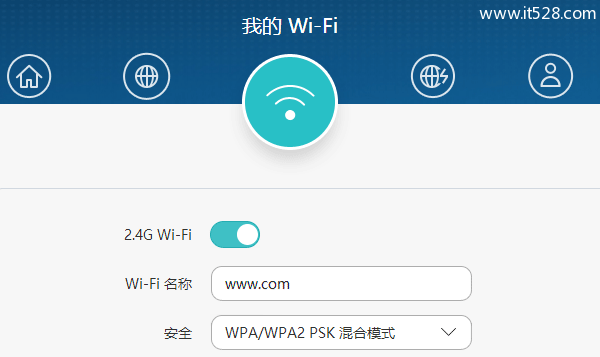
二、登录到副路由器设置页面
要用tplink路由器桥接华为路由器,需要先登录到tplink路由器的设置页面。具体操作如下:
1、把tplink路由器插上电源,然后电脑用网线,连接到tplink路由器LAN(1\2\3\4)中任意一个。

2、然后打开电脑中的浏览器,在浏览器中输入 tplogin.cn 打开登录页面——>输入“管理员密码”,登录到tplink路由器的设置页面。
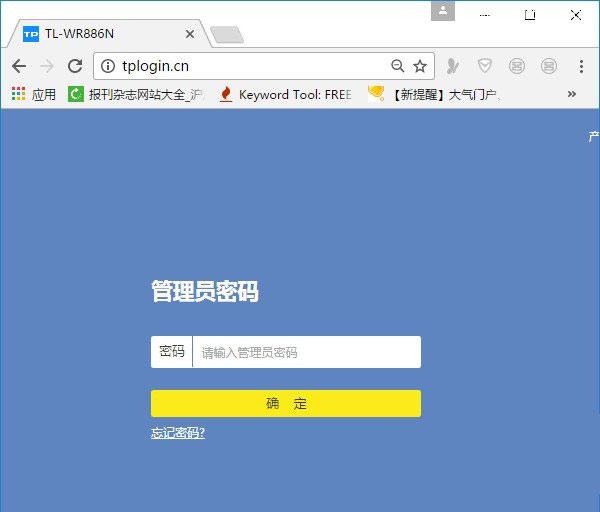
可能遇到的问题:
(1)、在浏览器中输入:tplogin.cn后,打不开登录页面;这个问题的解决办法,请搜索本站文章:tplogin.cn管理页面打不开怎么办?
(2)、打开tplogin.cn登录页面后,不知道/忘记了管理员密码,无法登录到tplink路由器的设置页面。这个的问题解决办法,请搜索本站的文章:TP-Link路由器管理员密码忘记了怎么办?
三、设置无线桥接
1、进入无线桥接设置
点击“应用管理”——>“无线桥接”选项打开,如下图所示。
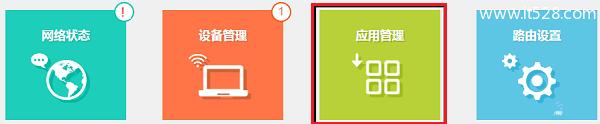
启用无线桥接设置
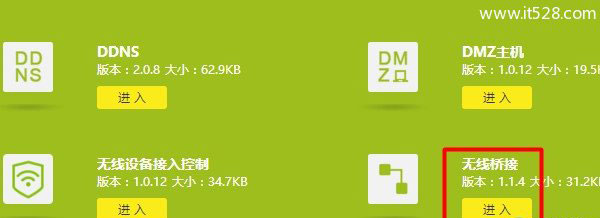
注意问题:
部分型号的tplink路由器,需要点击“高级设置”——>“无线设置”——>“WDS无线桥接”选项。
2、运行设置向导
系统会自动打开无线桥接的设置向导,在设置向导页面中,点击“开始设置”选项即可。
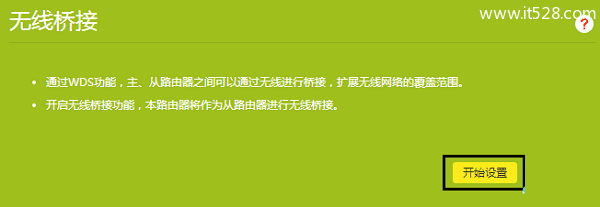
3、扫描无线信号
此时,tplink路由器会自动扫描周围的无线信号,如下图所示
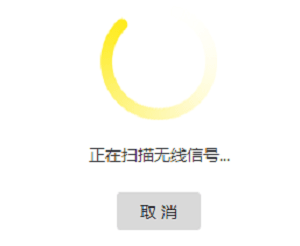
4、连接主路由器信号
在无线信号扫描结果中,找到、选择主路由器的无线名称(本例中是:www.it528.com)——>输入主路由器的“无线密码”,如下图所示。
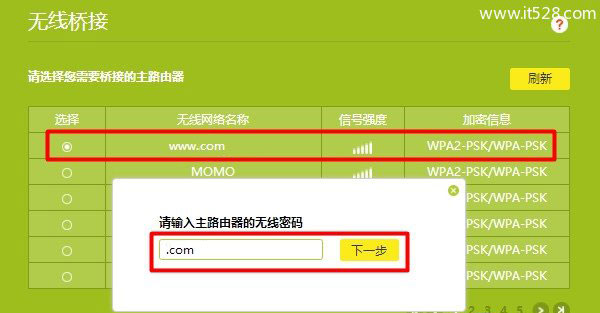
注意问题:
如果扫描结果中,找不到主路由器的无线信号;可以尝试减小主路由器和副路由器之间的距离,或者手动扫描下信号。
5、修改LAN口IP地址
此时,tplink路由器,会自动从主路由器获取一个IP地址,如下图所示,记录页面中的IP地址。
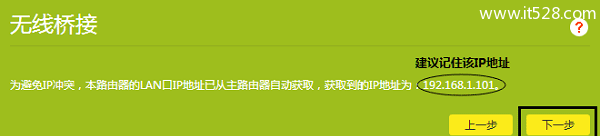
注意问题:
tplink桥接华为路由器成功后,需要用刚才页面中的IP地址,才能打开tplink路由器设置页面。
6、设置无线参数
设置tplink路由器自己的无线名称、无线密码——>点击“下一步”。
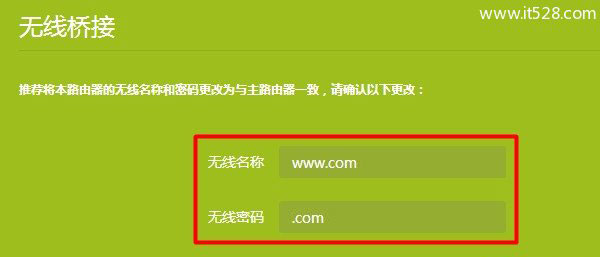
注意问题:
(1)、如果你想桥接后只有一个无线信号,那么就把tplink的无线名称、无线密码,与主路由器的无线名称、无线密码设置成相同的信息。
(2)、如果你想桥接后有2个无线信号,可以自行给tplink路由器的无线名称和无线密码。
四、检查设置是否成功
1、在浏览器中输入3.5步中记录的IP地址,重新打开tplink路由器的登录页面——>然后输入“管理员密码”,登录到tplink路由器的设置页面。
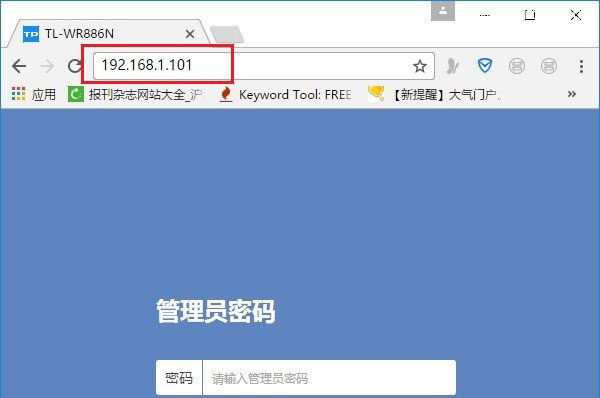
2、点击“应用管理”——>“无线桥接”——>可以看到“桥接状态为”。
部分型号的tplink路由器,需要点击“高级设置”——>“无线设置”——>“WDS无线桥接”选项。
如果显示:桥接成功,说明tplink路由器无线桥接设置成功了。
如果显示:连接中、桥接失败等提示,说明tplink路由器无线桥接设置不成功。
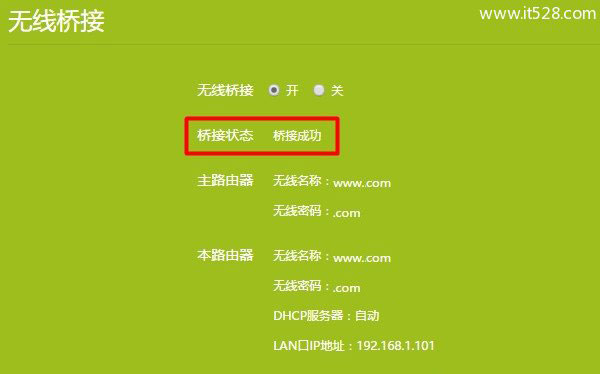
补充说明:
(1)、如果tplink路由器桥接华为路由器成功了,但是连接tplink路由器后仍然无法上网;此时的解决办法,建议搜索本站文章:TP-Link路由器桥接成功无法上网怎么办?
(2)、如果tplink路由器桥接华为路由器失败,这个问题的解决办法,可以搜索本站的文章:TP-Link路由器无线桥接失败怎么办?
(3)、为了让桥接后的无线网络更加的稳定,建议把tplink路由器,放在主路由器与原来信号较差区域的中间位置。